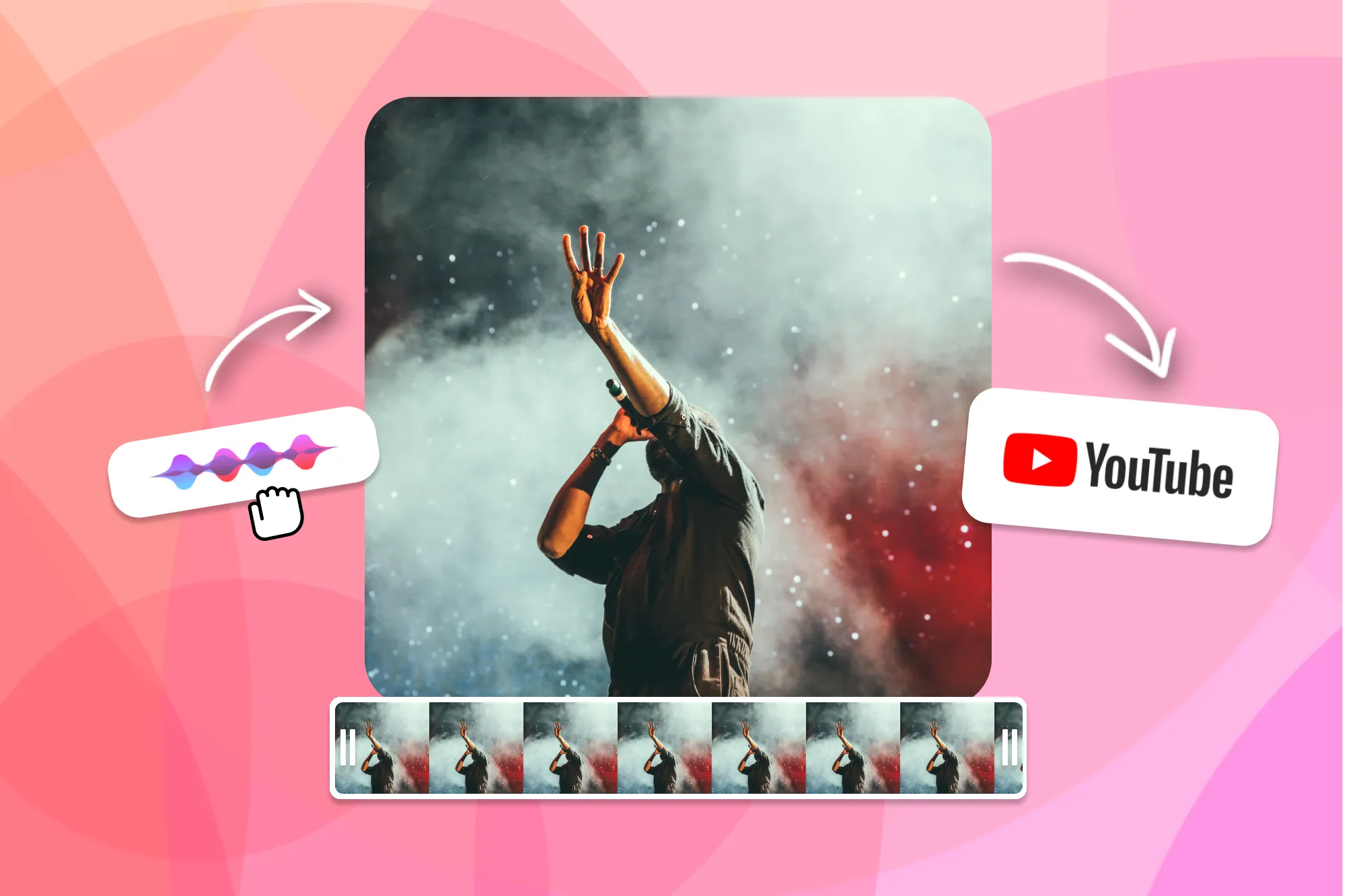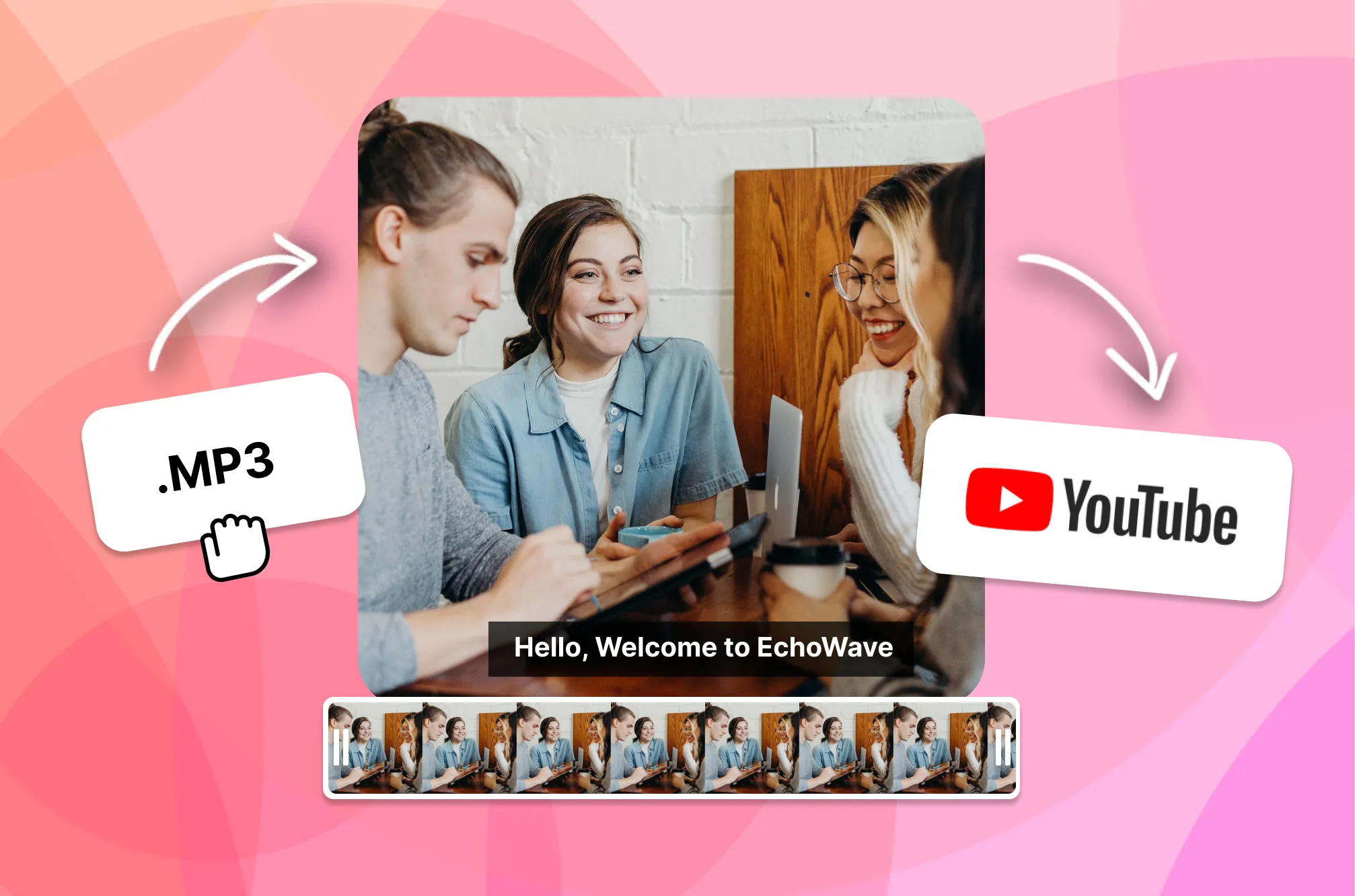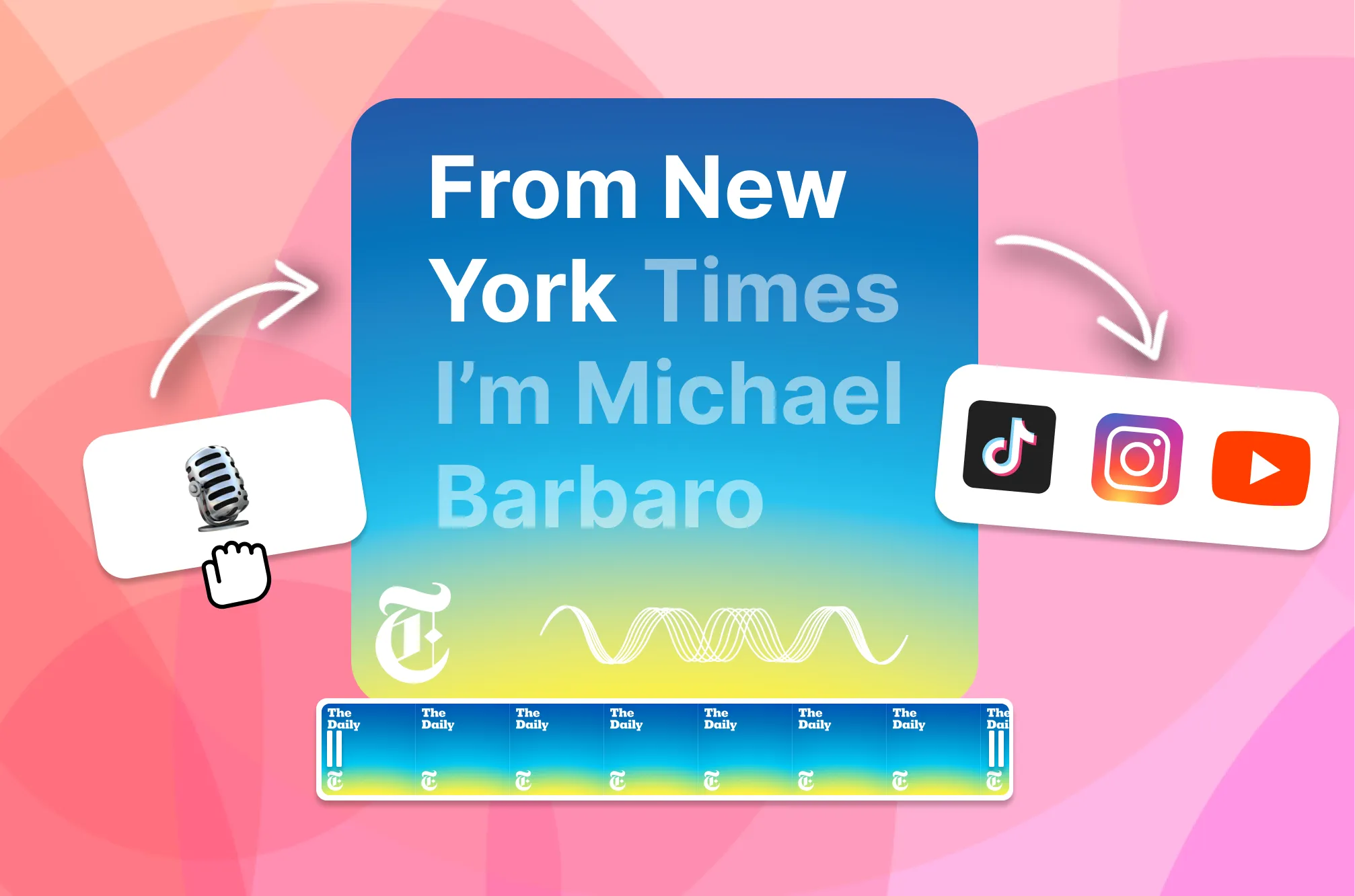Visualiseur Musique
Ajoutez une visualisation audio à vos vidéos, réalisez facilement des vidéos musicales en forme d'onde en ligne et gratuitement.
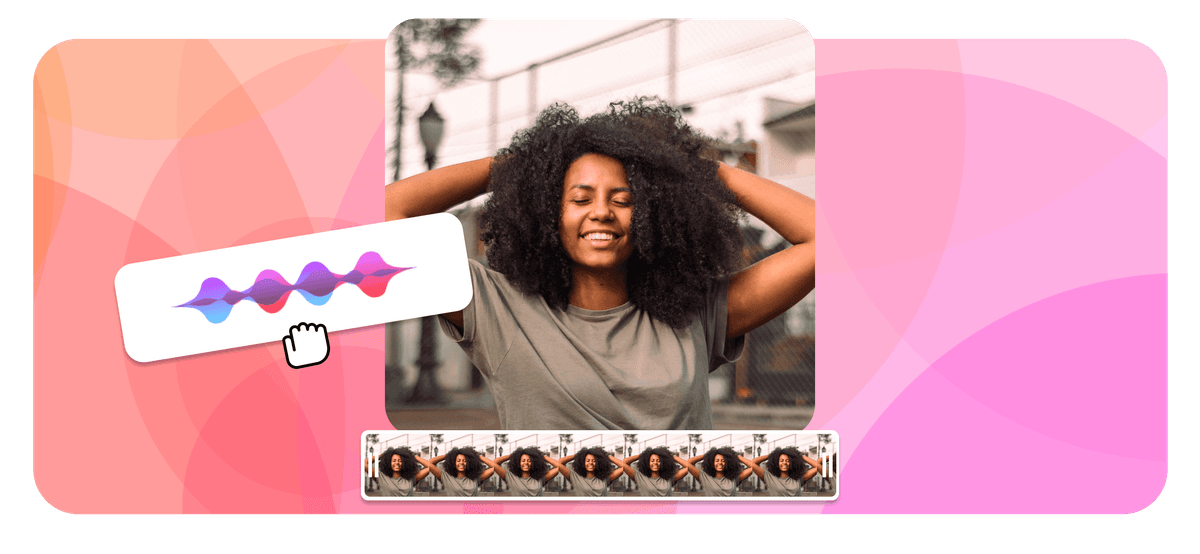
Visualiseur Musique Features
Echowave est utilisé par des milliers d'entreprises dans le monde entier.





Comment réaliser une vidéo de visualisation musicale ?
Créez votre première vidéo de visualisation en trois étapes faciles.
-
1. Télécharger l'audio
Téléchargez l'audio et ajoutez-le à la ligne de temps, il sera utilisé pour créer une onde sonore pour les animations.

-
2. Ajouter un visualiseur
Sélectionnez un modèle de visualiseur préétabli affiché dans la barre latérale ; choisissez celui qui correspond le mieux à vos besoins, puis vous pouvez personnaliser l'apparence.
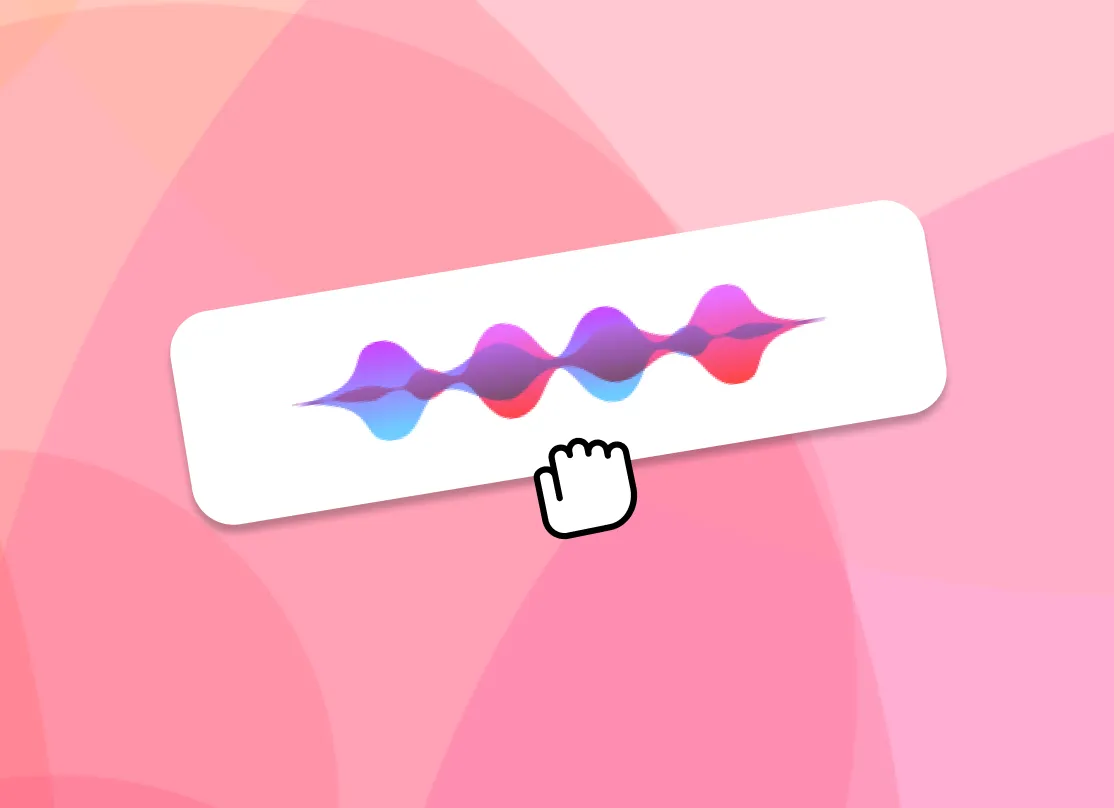
-
3. Générer une vidéo
Téléchargez la vidéo exportée!
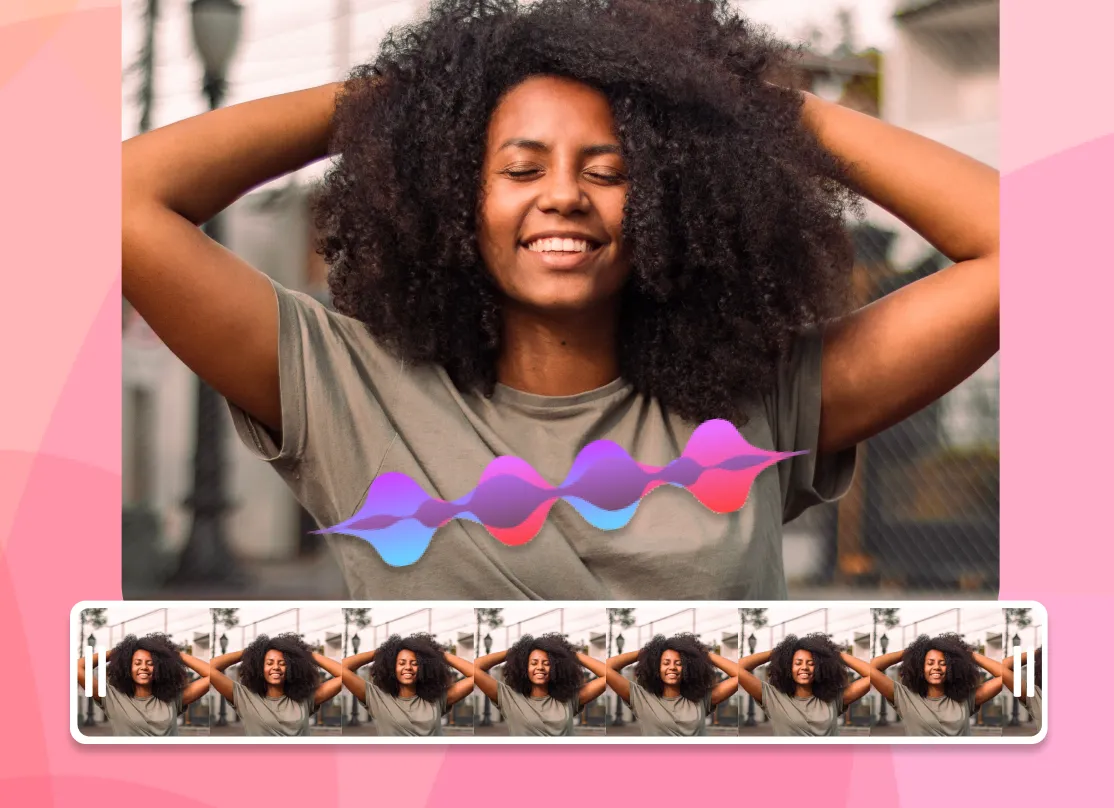
Vitrine des formes d'onde
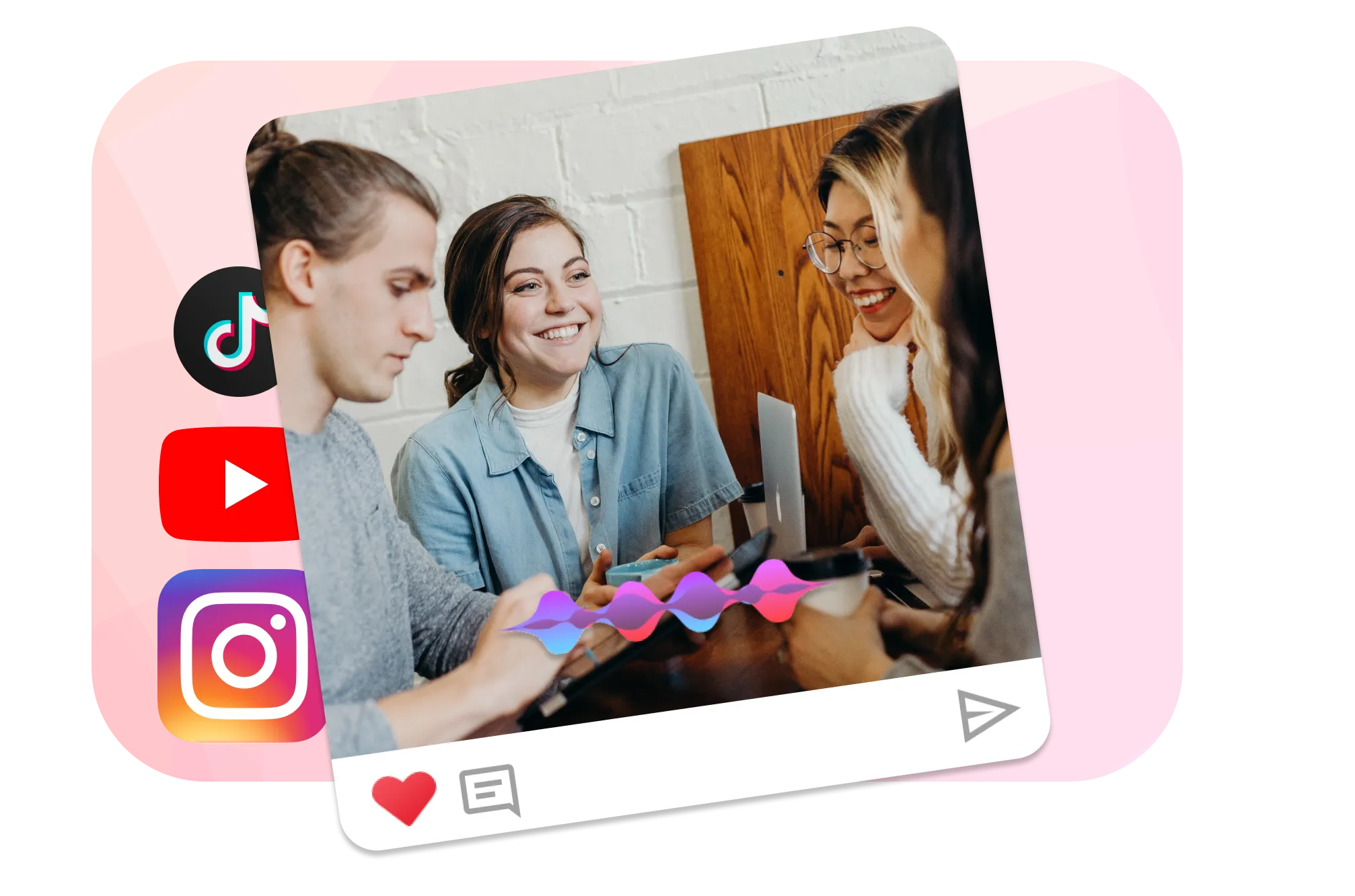
Partage des médias sociaux
Plus de deux milliards de personnes utilisent les médias sociaux, mais vous ne pouvez pas soumettre de fichiers contenant uniquement des sons (car il s'agit de plateformes visuelles). Grâce à EchoWave, vous pouvez maintenant créer une vidéo visuellement attrayante à partir de votre musique pour la poster et la partager.
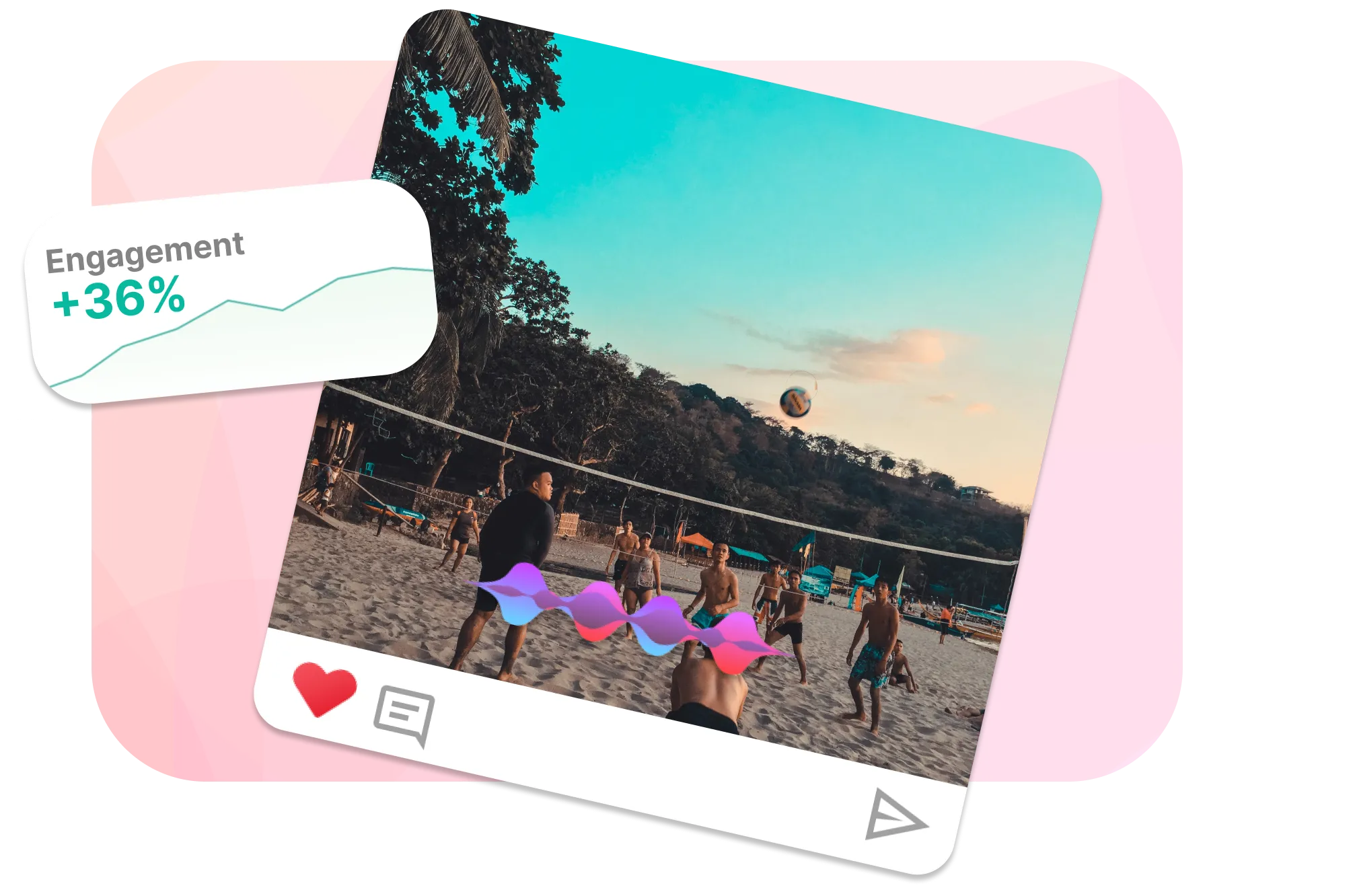
Augmenter l'engagement
Il est facile de passer à côté d'images fixes ou de sons. Lorsque vous ajoutez des visualisateurs musicaux à votre vidéo, vous pouvez attirer l'attention des gens et les inciter à s'arrêter pour la regarder.
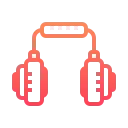
Qualité audio supérieure
Nous utilisons un codec AAC avec un débit binaire de haute qualité pour préserver votre qualité audio.
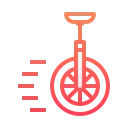
Fréquence d'images élevée
Pour assurer une animation fluide, nous rendons toutes nos vidéos à 60 images par seconde.

Rendu en ligne
Effectuez le rendu des vidéos à l'aide de notre visualiseur de musique en ligne sur des serveurs en nuage à partir de votre navigateur.
Questions fréquemment posées
Qu'est-ce qu'un visualiseur ?
Un visualiseur musical est un programme qui génère des images animées ou des vidéos à partir de l'audio d'une chanson ou d'une autre entrée audio. Il peut s'agir d'un simple ensemble de barres ou de vagues qui bougent au rythme de la musique, ou d'animations plus complexes et abstraites qui changent et évoluent en fonction des caractéristiques audio.
Pourquoi utiliser un visualiseur ?
Si votre public écoute votre matériel sur une plateforme visuelle comme YouTube ou Instagram, un visualiseur MP3 lui fournit quelque chose sur lequel se concentrer. Au fur et à mesure que la musique est diffusée, les animations du visualiseur sur l'écran suivent en synchronisation, offrant ainsi une stimulation visuelle.
Quels sont les formats de fichiers audio que je peux visualiser avec EchoWave ?
EchoWave fonctionne avec tous les formats audio les plus courants, tels que MP3, WAV, WAVE, M4A, OPUS, FLAC, AAC, etc.
Est-il possible de créer un film Audio Visualiser en utilisant uniquement un fichier audio ?
Oui, l'Audio Visualiser peut fonctionner avec n'importe quel fichier contenant du son. Pour un meilleur résultat, utilisez également une image ou une vidéo.
Comment ajouter un visualiseur audio à une vidéo ?
Vous pouvez utiliser notre visualiseur pour superposer l'animation à une vidéo existante, en ajoutant vos propres effets. Il suffit de sélectionner le fichier vidéo que vous souhaitez utiliser comme source pour le visualiseur, puis de créer un nouveau calque, au-dessus de la piste vidéo. C'est là que le visualiseur sera ajouté.
🌐 Afficher cette page dans d'autres langues: हिन्दी, ไทย, Türkçe, English, Italiano, Bahasa Indonesia, Português, Deutsch, Español